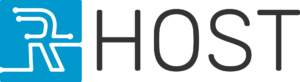Einrichtung E-Mail
Wie richte ich meine E-Mail in meinem E-Mail-Programm ein?
1. Wie lauten die korrekten Servereinstellungen?
1.1 Posteingangsserver (IMAP)
Hostname: mx3.simplenet.at
Port: 993 (alternativ 143)
Sicherheit: SSL/TLS (alternativ STARTTLS)
Art der Authentifizierung: Passwort, normal
1.2 Posteingangsserver (POP)
Hostname: mx3.simplenet.at
Port: 995 (alternativ 110)
Sicherheit: SSL/TLS (alternativ STARTTLS)
Art der Authentifizierung: Passwort, normal
1.3 Postausgangsserver (SMTP)
Hostname: mx3.simplenet.at
Port: 587
Sicherheit: STARTTLS
Art der Authentifizierung: Passwort, normal
2. E-Mail Einrichtung
Die E-Mail-Einrichtung funktioniert bei nahezu jedem E-Mail-Client sehr ähnlich. Die beispielhafte Einrichtung wurde mit Microsoft Outlook auf macOS durchgeführt. Falls Sie Fragen zu Ihrem individuellen E-Mail-Client haben, zögern Sie nicht uns zu kontaktieren.
- Klicken Sie auf „Outlook-Einstellungen“ und wechseln Sie auf den Reiter „Konten“.
- Drücken Sie auf „Konto hinzufügen“
- Geben Sie Ihre E-Mail-Adresse ein und klicken Sie auf „Weiter“
- Wählen Sie „IMAP/SMTP“ aus
- Klicken Sie auf „Erweiterte Einstellungen anzeigen“
- Tragen Sie die folgende Informationen ein:
IMAP-Benutzername: Ihre E-Mail
IMAP-Kennwort: Ihr selbst gewähltes Kennwort
IMAP-Eingangsserver: mx3.simplenet.at
Port: 993 (Authentifizierung SSL)
SMTP-Benutzername: Ihre E-Mail
SMTP-Kennwort: Ihr selbst gewähltes Kennwort
SMTP-Ausgangsserver: mx3.simplenet.at
Port: 587 (Authentifizierung: StartTLS)
Klicken Sie auf „Konto hinzufügen“. Outlook richtet Ihre Mail jetzt ein und Sie können E-Mails empfangen und versenden.
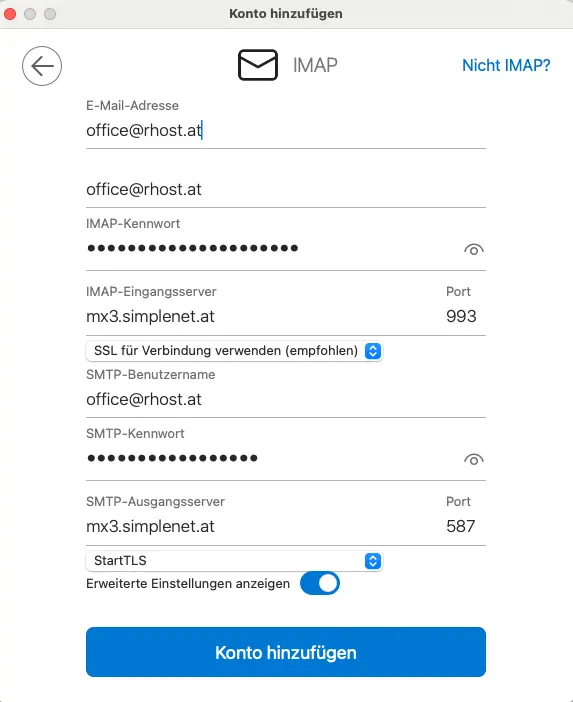
3. E-Mail Einrichtung funktioniert nicht
Falls die Einrichtung des E-Mail Clients noch immer nicht funktioniert, prüfen Sie nocheinmal die Eingaben, die Sie in Ihrem Mail-Programm eingetragen haben. Wenn Ihr E-Mail-Programm eine Fehlermeldung anzeigt, zögern Sie nicht uns zu kontaktieren.